Resumo da IA
Deseja desbloquear todos os incríveis recursos do WPForms que vêm com um nível de licença mais alto? Cada licença do WPForms vem com recursos adicionais que permitem adicionar ainda mais funcionalidades aos seus formulários.
Se você deseja usar o WPForms em mais sites ou deseja acessar nossos outros complementos premium, este tutorial o orientará sobre como atualizar sua conta do WPForms.
- 1. Acesso a upgrades
- 2. Entendendo os preços de upgrade pro-rated
- 3. Conclusão do upgrade da licença
- 4. Perguntas frequentes
1. Acesso a upgrades
A primeira etapa para atualizar sua licença é fazer login na sua conta do WPForms. Depois de fazer o login, clique na guia Downloads.
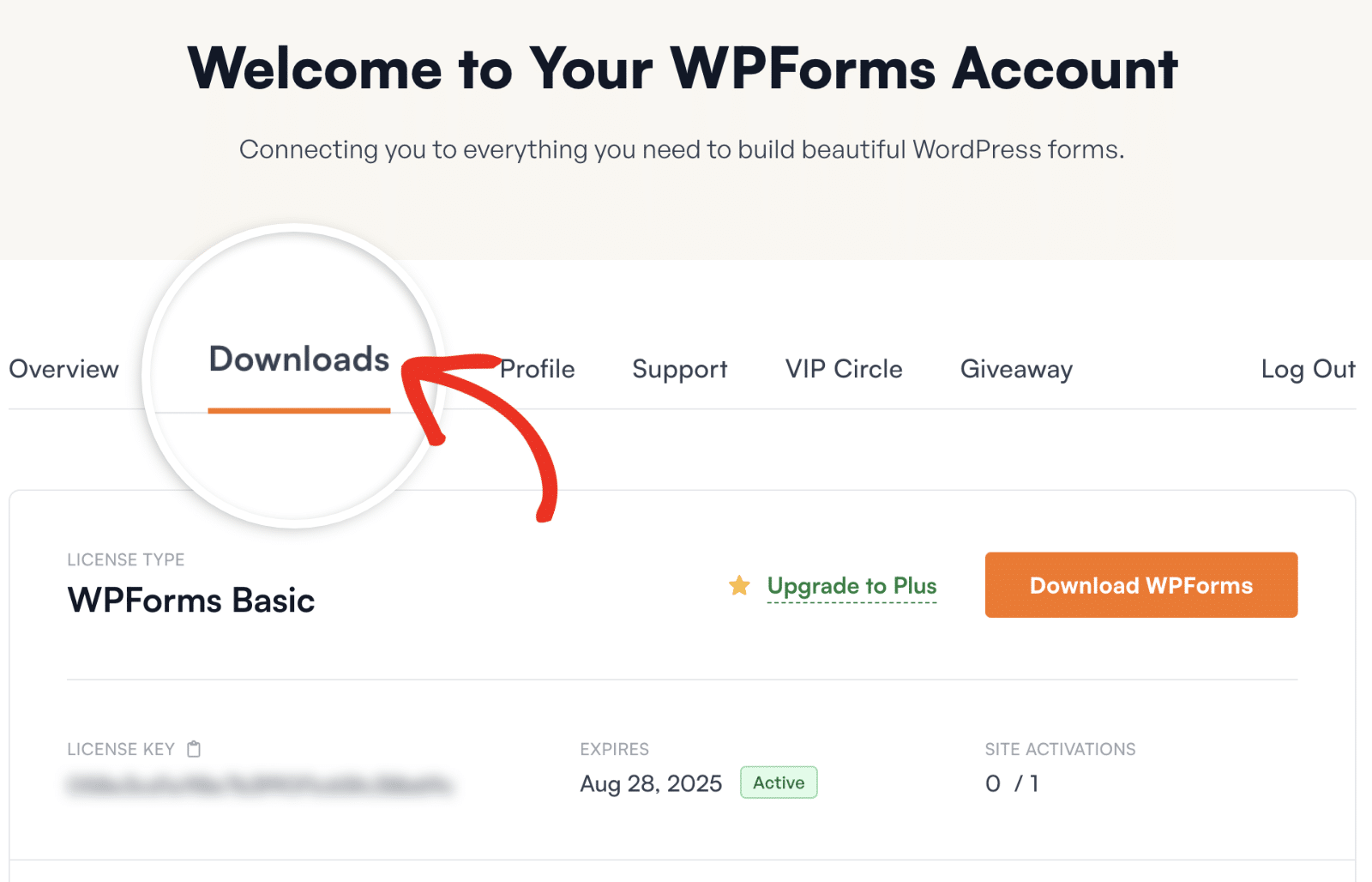
Na página Downloads, você verá os detalhes da sua licença atual. Se estiver fazendo upgrade de um nível de licença Basic, clique no link Upgrade to Plus ao lado do botão Download WPForms.
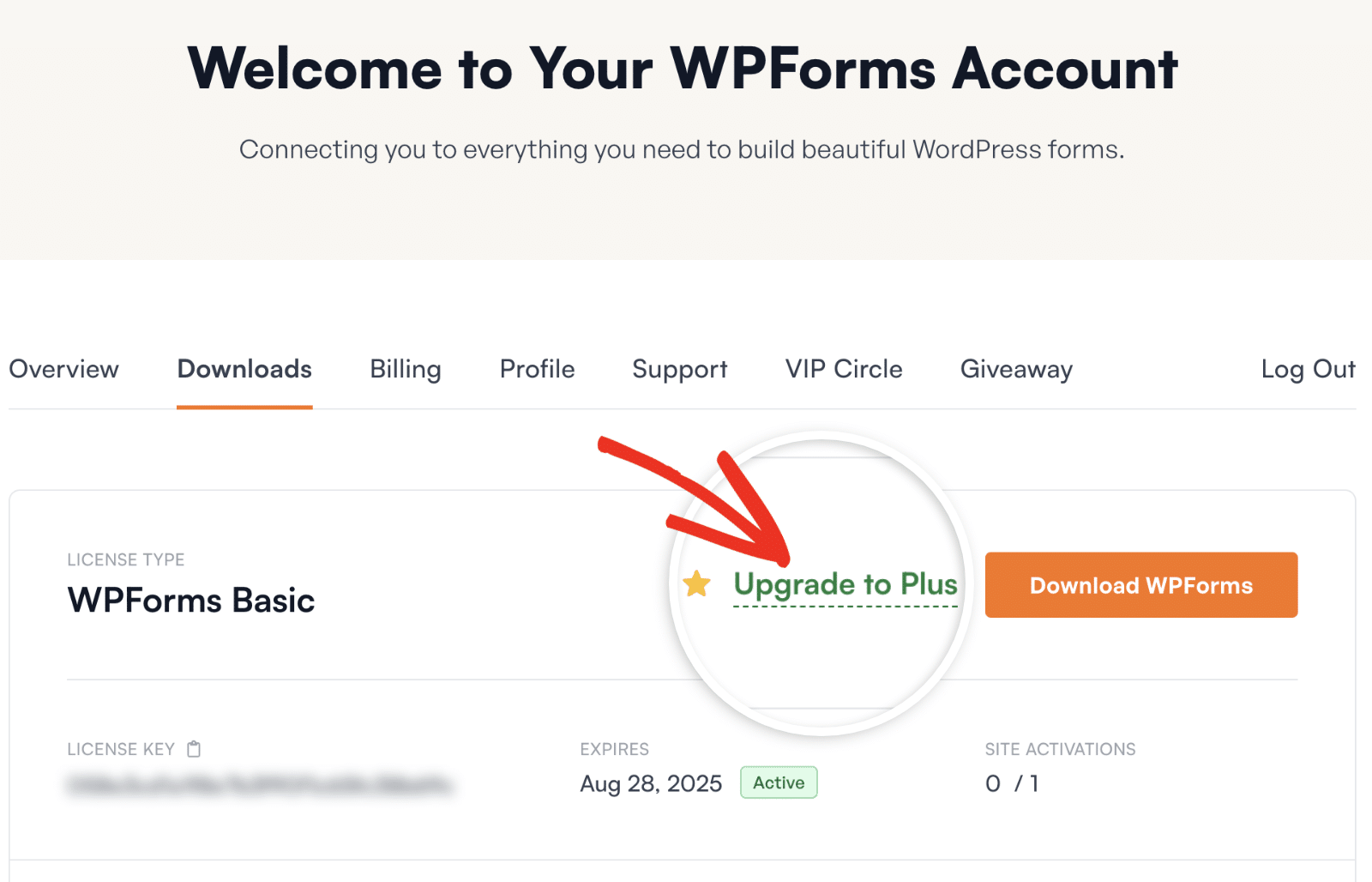
Para usuários com a licença Plus, esse link indicará Upgrade to Pro. Você precisará clicar nele para atualizar sua conta para o nível de licença Pro.
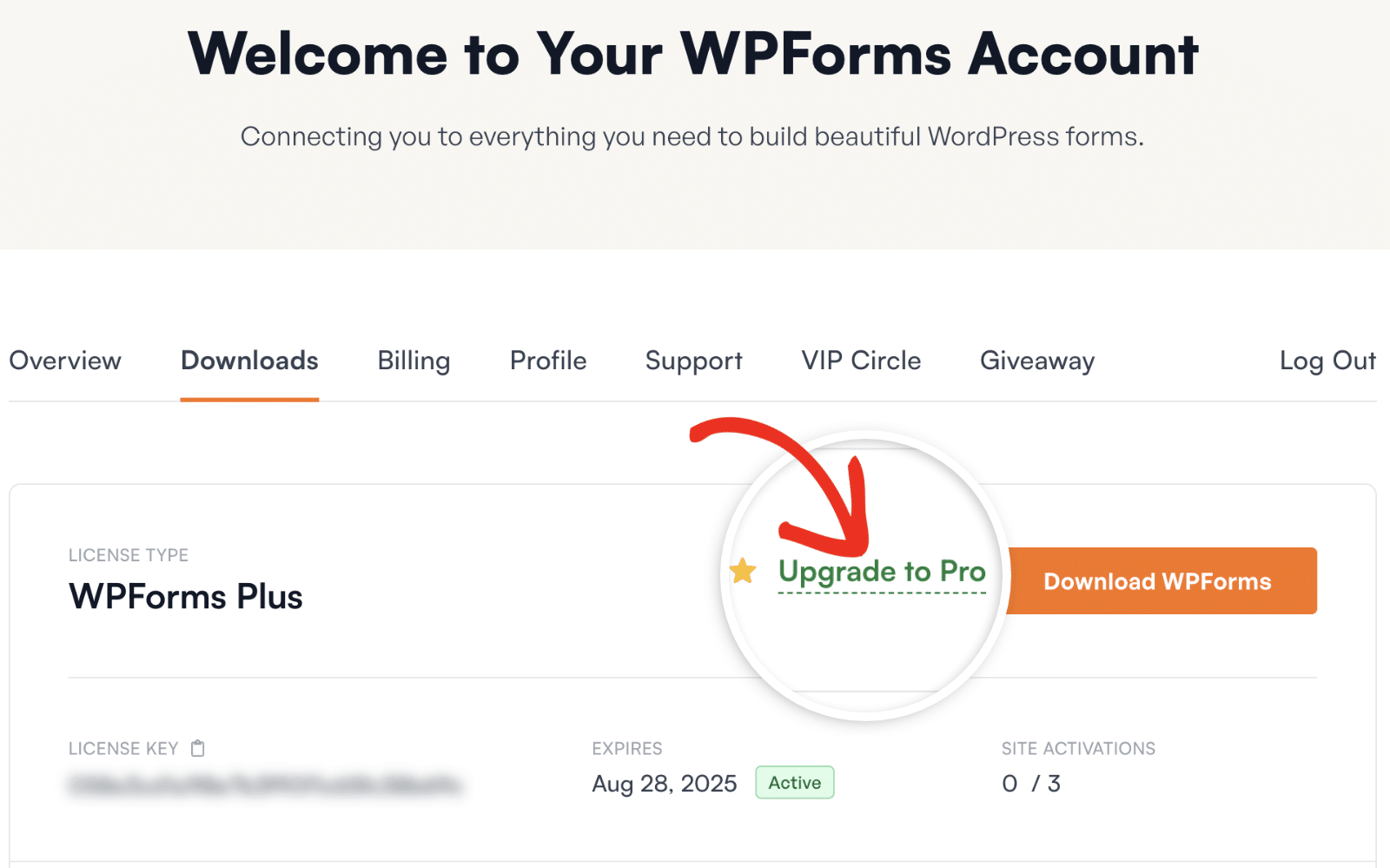
Se você já tiver uma licença Pro, o link de upgrade indicará Upgrade to Elite. Você precisará clicar nesse link para prosseguir para a página Upgrades.
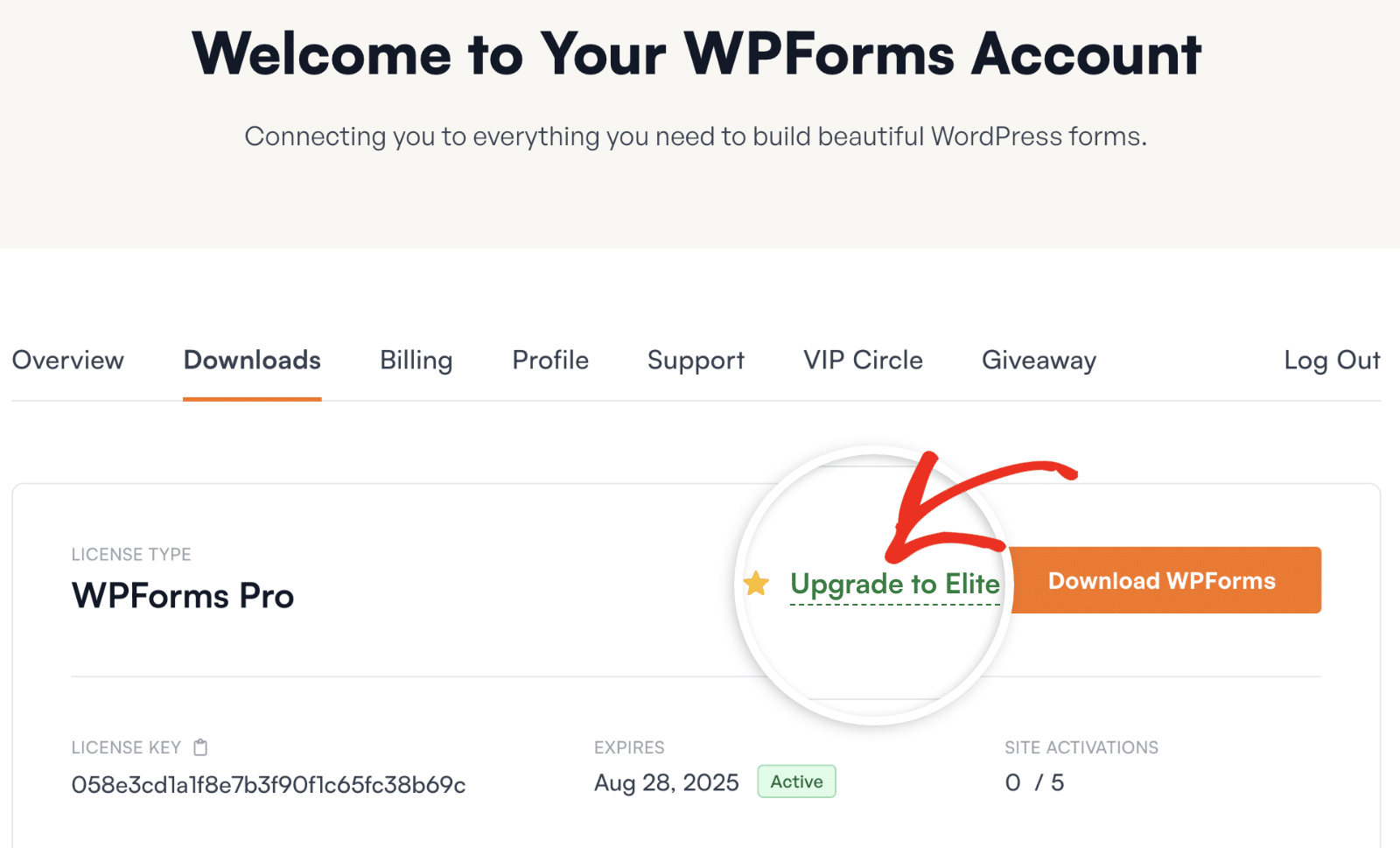
2. Entendendo os preços de upgrade pro-rated
Na página Upgrades, você verá uma lista de nossas licenças disponíveis e o custo de upgrade de cada uma delas.
Todos os custos de upgrade são rateados, portanto, os preços que você vê serão baseados no seu nível de licença atual e no tempo restante da sua assinatura atual. Isso significa que você só paga pelo tempo em que usar o upgrade.
Veja como os custos proporcionais são calculados:
- Você pagará apenas a diferença: Isso significa que se você estiver fazendo upgrade de uma Licença Básica (US$ 99) para uma Licença Pro (US$ 399), a diferença para um ano inteiro será de US$ 300.
- Esse custo é proporcional ao tempo: Por exemplo, se você tiver apenas 6 meses restantes em sua licença, pagará apenas metade do custo do upgrade.
- BÔNUS - Desconto adicional de 50%: No momento, estamos oferecendo um desconto adicional de 50% sobre o preço pro-rated, aplicado automaticamente a todos os upgrades na finalização da compra.
Quando tiver decidido qual licença deseja adquirir, clique no botão Upgrade abaixo do nível de licença específico. Isso o levará à página de checkout, onde você poderá concluir a compra.
3. Conclusão do upgrade da licença
Depois de comprar a atualização da licença, abra a área de administração do WordPress e acesse WPForms " Settings.
Aqui, você pode visualizar seu nível de licença atual no campo License Key (Chave de licença ).
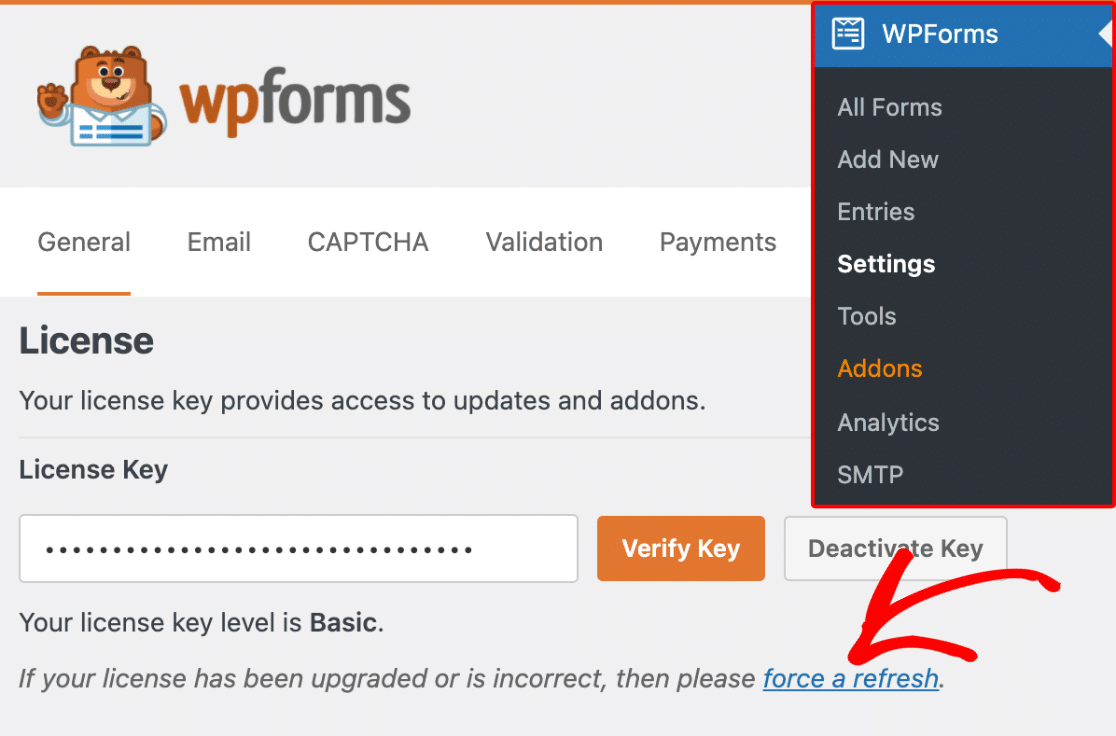
Perguntas frequentes
Estas são as respostas para algumas das principais perguntas que recebemos sobre a atualização da licença do WPForms.
Como faço para atualizar de uma licença Lite para uma licença paga?
Para fazer o upgrade do WPForms Lite, navegue até WPForms " Upgrade to Pro em sua área de administração do WordPress. Como alternativa, você pode usar nosso link especial para acessar a página de atualização do Lite.
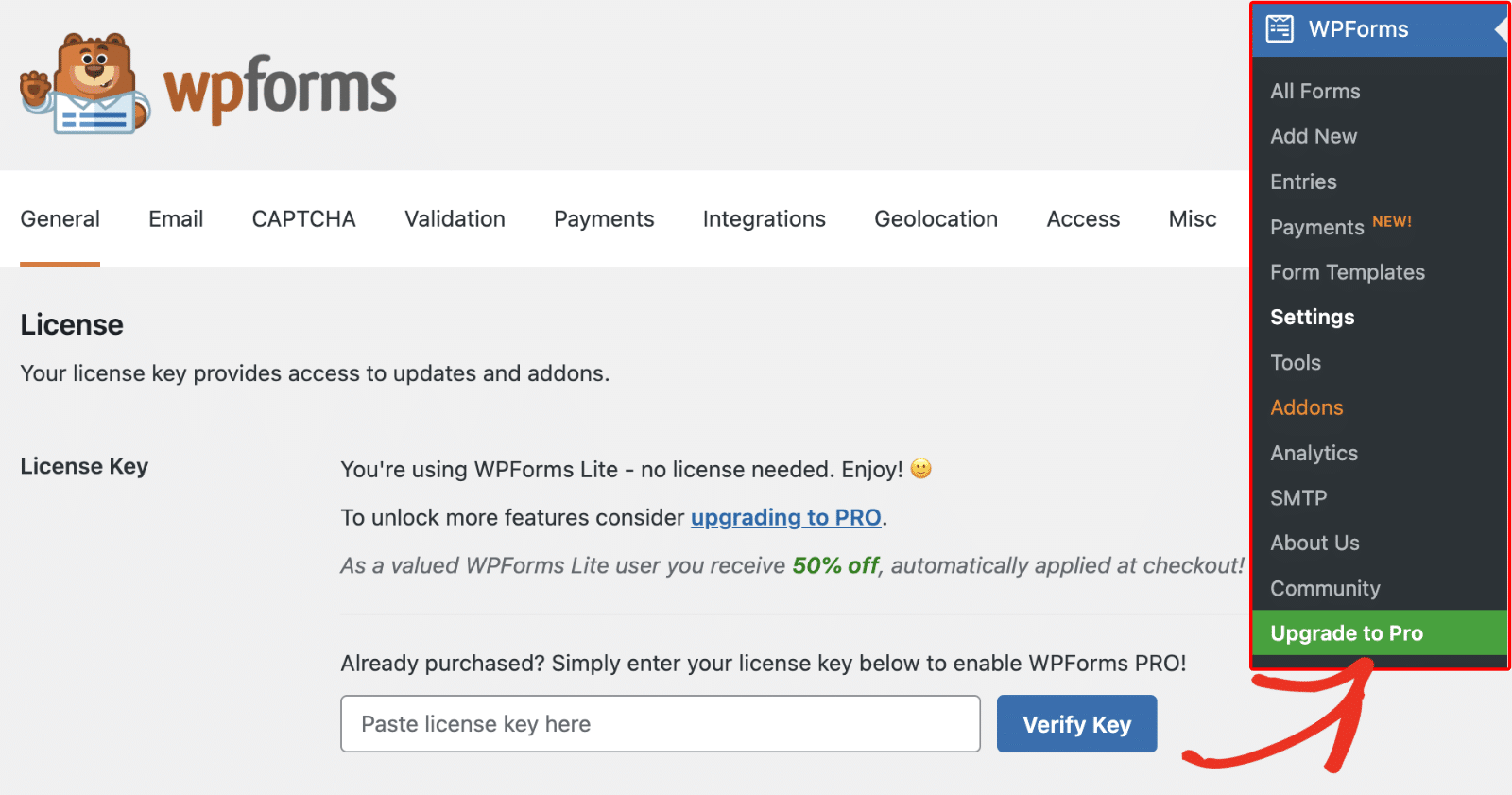
Uma vez lá, você precisará selecionar o nível de licença para o qual deseja fazer o upgrade. Para obter mais detalhes, consulte nosso tutorial sobre como fazer upgrade de uma licença Lite para uma licença paga no WPForms.
É isso aí! Você atualizou sua licença do WPForms com sucesso!
Agora que concluiu a atualização, você terá acesso a mais recursos e complementos. Para saber mais sobre como configurá-los, confira alguns de nossos tutoriais sobre addons Marketing Integration, Advanced Pro e Premium Elite.
